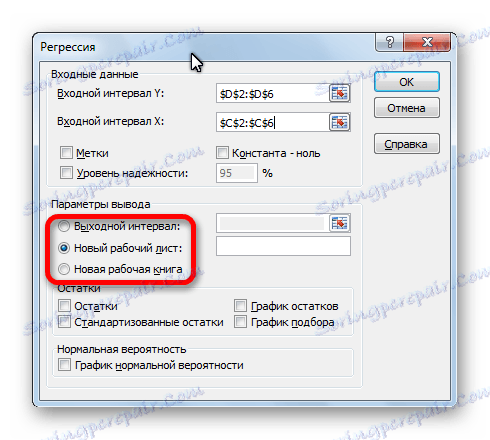Analiza regresji w programie Microsoft Excel
Analiza regresji jest jedną z najpopularniejszych metod badań statystycznych. Za jego pomocą można określić stopień wpływu zmiennych niezależnych na zmienną zależną. W funkcjonalności Microsoft Excel istnieją narzędzia zaprojektowane do wykonywania tego typu analiz. Przeanalizujmy, czym są i jak z nich korzystać.
Spis treści
Podłączanie pakietu analitycznego
Aby jednak skorzystać z funkcji umożliwiającej przeprowadzenie analizy regresji, należy najpierw aktywować pakiet analityczny. Dopiero wtedy narzędzia potrzebne do tej procedury pojawią się na taśmie Excel.
- Przechodzimy do zakładki "Plik" .
- Przejdź do sekcji "Ustawienia" .
- Otwiera okno opcji programu Excel. Przechodzimy do podrozdziału "Nadbudówki" .
- Na samym dole otwieranego okna przesuń przełącznik w bloku "Zarządzanie" do pozycji "Dodatki Excel" , jeśli znajduje się on w innej pozycji. Kliknij przycisk "Przejdź" .
- Otworzy się okno dostępnych dodatków programu Excel. Umieść zaznaczenie obok pozycji "Pakiet analizy" . Kliknij przycisk "OK".
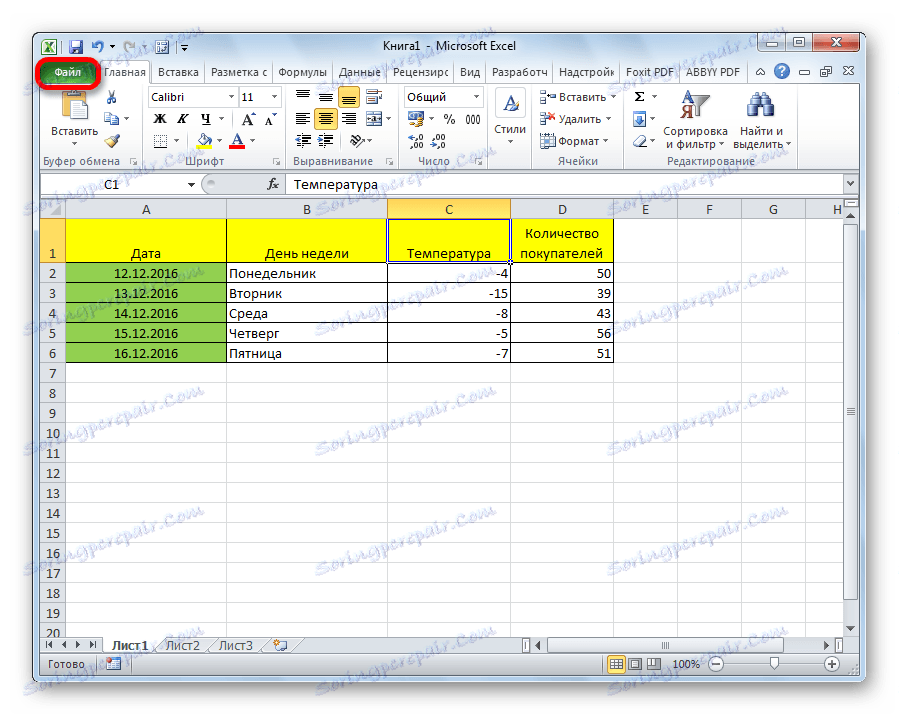
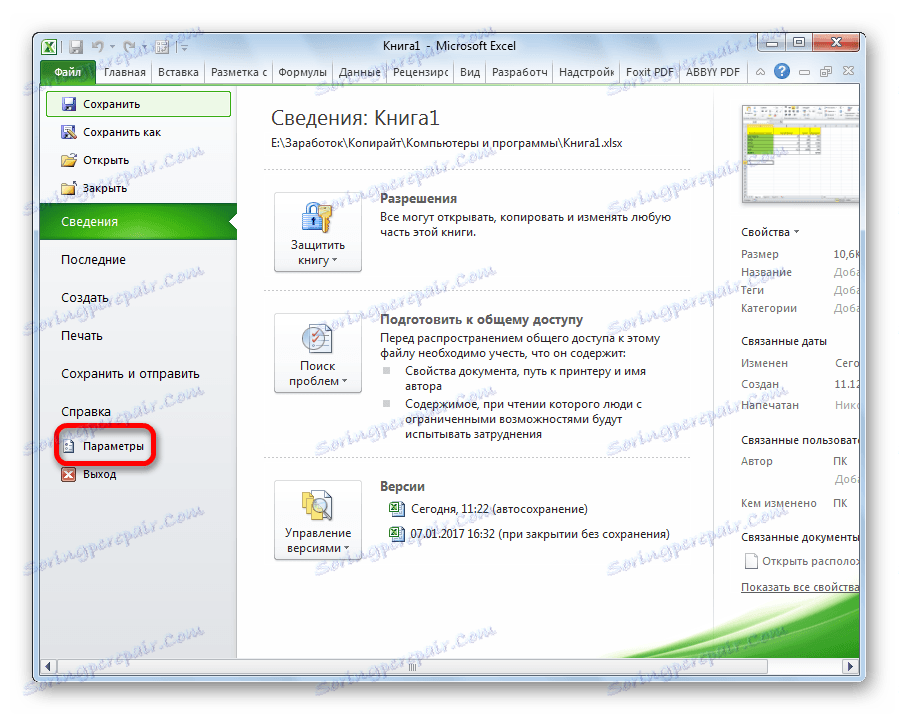
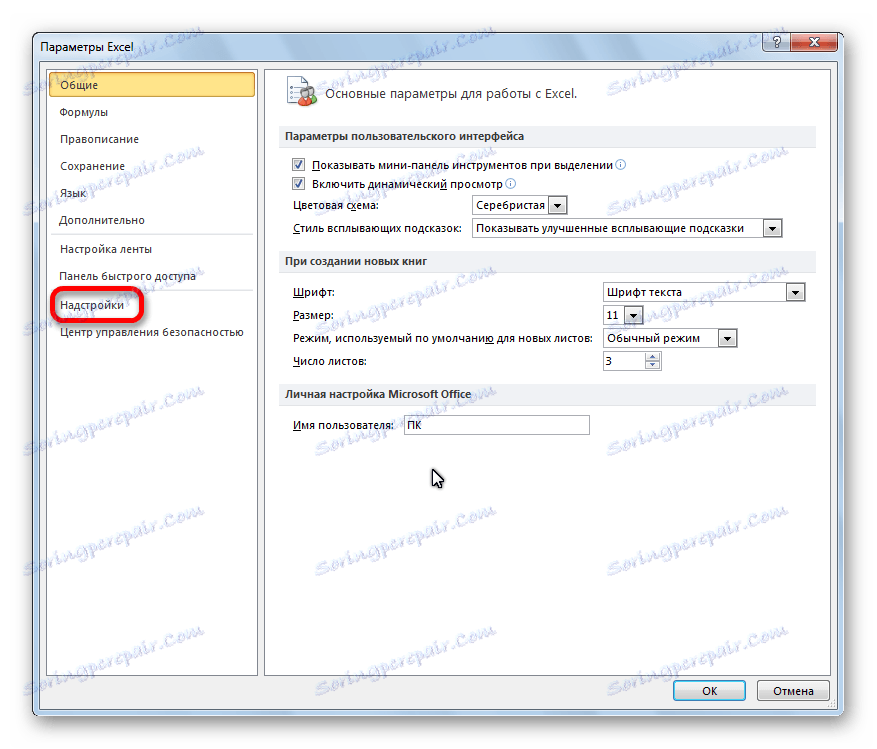
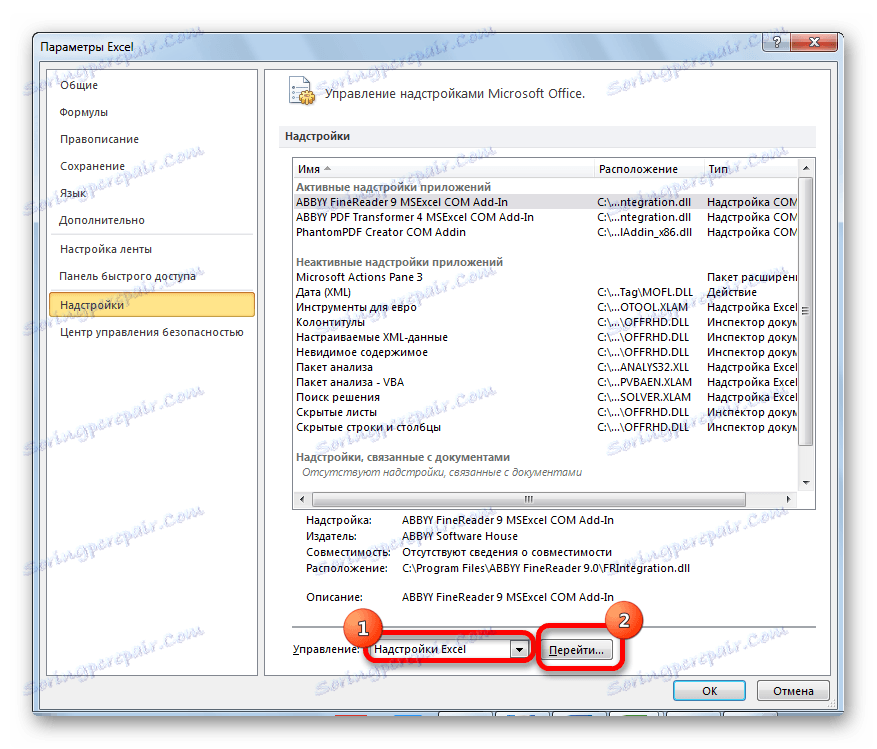
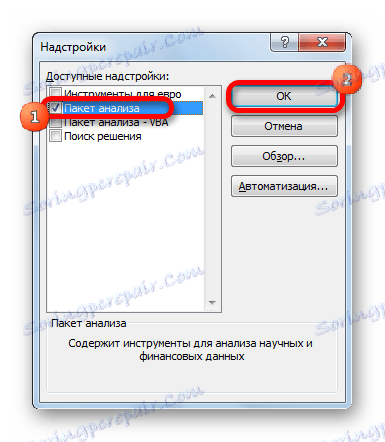
Teraz, gdy przejdziemy do zakładki "Dane" , zobaczysz nowy przycisk na wstążce w polu narzędzia "Analiza" - "Analiza danych" .
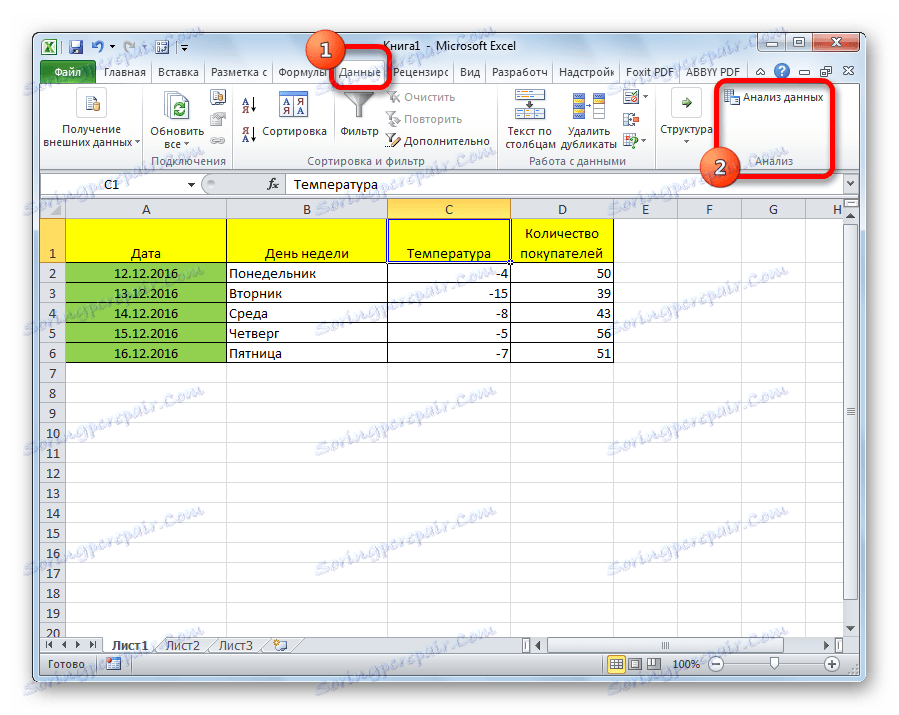
Rodzaje analizy regresji
Istnieje kilka rodzajów regresji:
- paraboliczne;
- prawo energetyczne;
- logarytmiczny;
- wykładniczy;
- orientacyjny;
- hiperboliczny;
- regresja liniowa.
O implementacji ostatniego typu analizy regresji w programie Excel omówimy później bardziej szczegółowo.
Regresja liniowa w Excelu
Poniżej przedstawiono tabelę, która pokazuje średnią dzienną temperaturę powietrza na ulicy oraz liczbę kupujących w danym dniu roboczym. Przekonajmy się przy pomocy analizy regresji, w jaki sposób warunki pogodowe w postaci temperatury powietrza mogą wpłynąć na obecność instytucji handlowej.
Ogólne równanie regresji liniowej postaci jest następujące: У = а0 + а1х1 +…+акхк . W tej formule Y oznacza zmienną, wpływ czynników, na których próbujemy się uczyć. W naszym przypadku jest to liczba kupujących. Wartość x to różne czynniki wpływające na zmienną. Parametry a są współczynnikami regresji. Oznacza to, że określają znaczenie tego lub tego czynnika. Indeks k oznacza całkowitą liczbę tych czynników.
- Kliknij przycisk "Analiza danych" . Znajduje się on w zakładce "Strona główna" w oknie narzędziowym "Analiza" .
- Otworzy się małe okno. W nim wybieramy element "Regresja" . Kliknij przycisk "OK" .
- Otworzy się okno ustawień regresji. W nim obowiązkowe pola to "Interwał wejściowy Y" i "Interwał wejściowy X" . Wszystkie pozostałe ustawienia można pozostawić domyślnie.
W polu "Interwał wejściowy Y" określamy adres zakresu komórek, w którym znajdują się dane zmienne, wpływ czynników, na których próbujemy się ustalić. W naszym przypadku będą to komórki w kolumnie "Liczba kupujących". Adres można wprowadzić ręcznie z klawiatury lub po prostu wybrać żądaną kolumnę. Ta ostatnia opcja jest znacznie prostsza i wygodniejsza.
W polu "Interwał wejściowy X" wpisujemy adres zakresu komórek, w którym znajdują się dane czynnika, którego wpływ na zmienną, którą chcemy ustanowić. Jak wspomniano powyżej, musimy ustalić wpływ temperatury na liczbę kupujących, a zatem wpisać adres komórek w kolumnie "Temperatura". Można to zrobić w taki sam sposób, jak w polu "Liczba kupujących".
![Wprowadzanie przedziału w ustawieniach regresji w programie Microsoft Excel]()
Za pomocą innych ustawień można ustawić etykiety, poziom niezawodności, stałe zero, wyświetlić wykres normalnego prawdopodobieństwa i wykonać inne czynności. Jednak w większości przypadków tych ustawień nie trzeba zmieniać. Jedyną rzeczą, na którą należy zwrócić uwagę, są parametry wyjściowe. Domyślnie wyniki analizy są wyprowadzane na innym arkuszu, ale zmieniając przełącznik, można ustawić dane wyjściowe w określonym zakresie na tym samym arkuszu, co tabela zawierająca oryginalne dane lub w osobnej książce, czyli w nowym pliku.
![Parametry wyjściowe w ustawieniach regresji w programie Microsoft Excel]()
Po ustawieniu wszystkich ustawień kliknij przycisk "OK" .
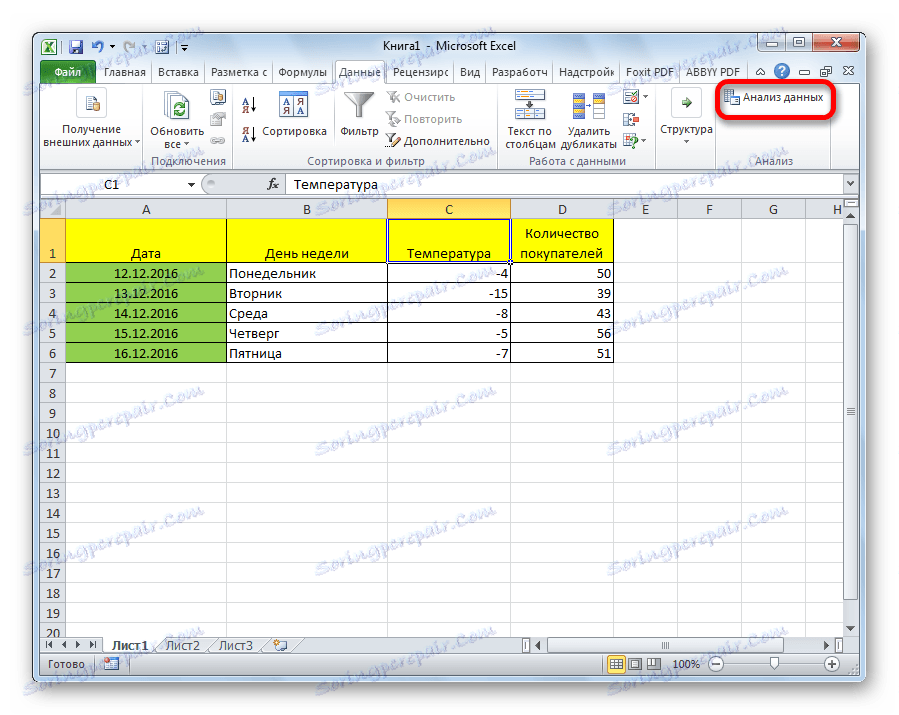
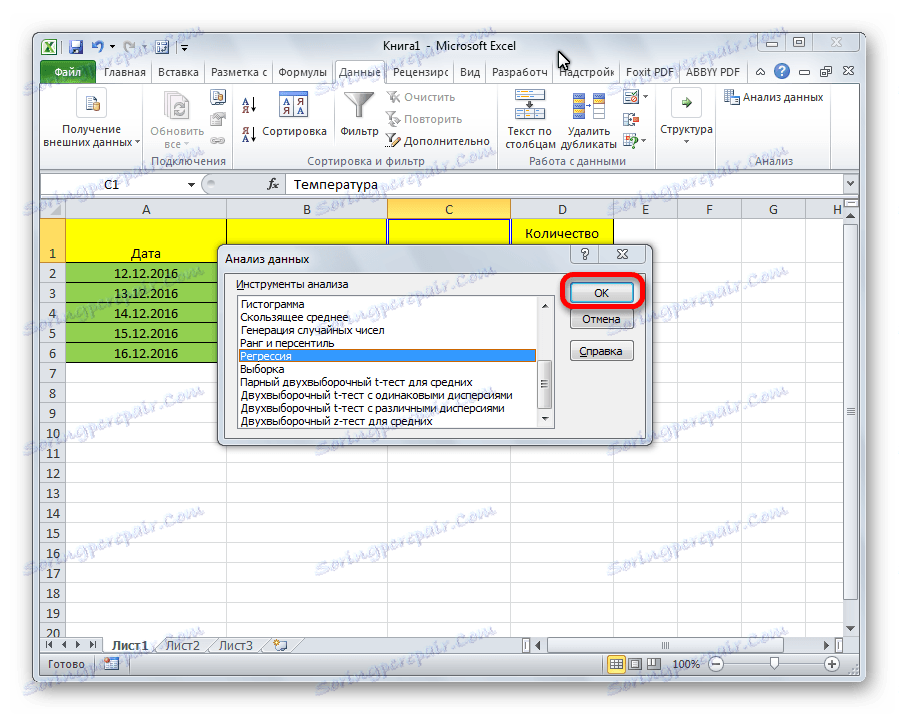

Analizowanie wyników analizy
Wyniki analizy regresji są wyświetlane w formie tabeli w miejscu wskazanym w ustawieniach.
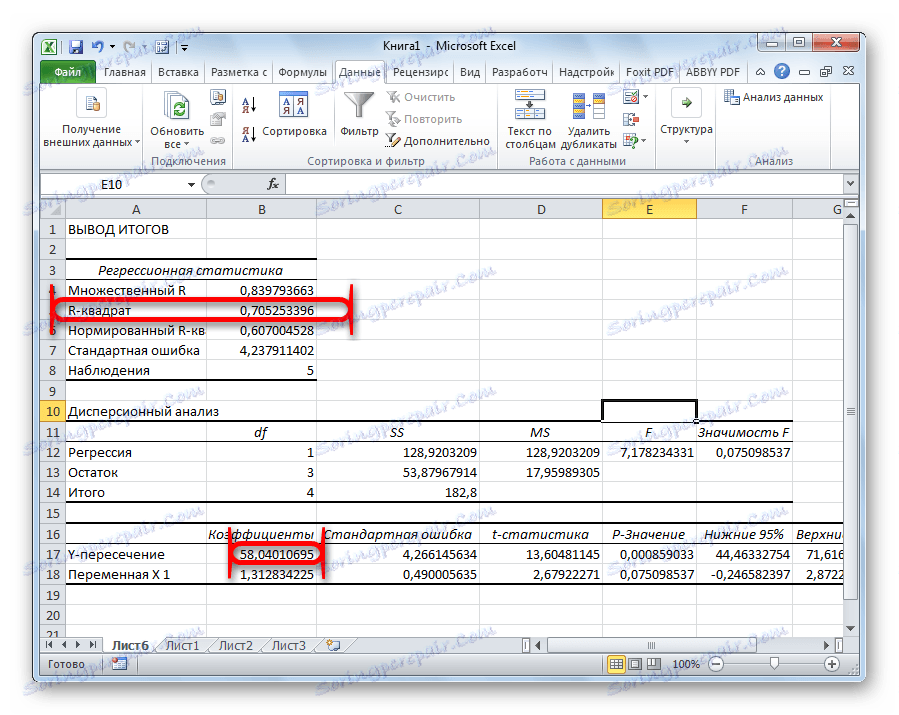
Jednym z głównych wskaźników jest kwadrat R. Wskazuje jakość modelu. W naszym przypadku współczynnik ten wynosi 0,705 lub około 70,5%. Jest to akceptowalny poziom jakości. Zależność poniżej 0,5 jest słaba.
Kolejny ważny wskaźnik znajduje się w komórce na przecięciu linii "przecięcie Y" i kolumny "Współczynniki" . Wskazuje, jaka wartość będzie w Y, a w naszym przypadku jest to liczba kupujących, przy wszystkich innych czynnikach równych zero. W tej tabeli wartość ta wynosi 58,04.
Wartość na przecięciu wykresu "Variable X1" i "Coefficients" pokazuje poziom zależności Y na X. W naszym przypadku jest to stopień uzależnienia liczby klientów sklepu od temperatury. Współczynnik 1,31 jest uważany za dość wysoki wskaźnik oddziaływania.
Jak widać, za pomocą programu Microsoft Excel można łatwo utworzyć tabelę analizy regresji. Ale aby pracować z danymi otrzymanymi na wyjściu i zrozumieć ich istotę, może to zrobić tylko osoba przeszkolona.